ডিজিটাল বিশ্ব একটি কোয়ান্টাম গতিতে বিকশিত হচ্ছে, এমনভাবে যা আমাদের সকলকে বিশ্বব্যাপী সংযুক্ত বোধ করে। সেই দিনগুলি চলে গেছে যখন কাগজে তথ্য সংরক্ষণ এবং রেকর্ড করার জন্য আমাদের প্রচুর নথি এবং ফাইলের স্তূপ মজুত করতে হয়েছিল। কাগজবিহীন অফিসের ধারণাটি কেবল পরিবেশ বান্ধব নয়, এটি গুরুত্বপূর্ণ তথ্য সংরক্ষণের একটি স্মার্ট উপায়ও নিশ্চিত করে। ঠিক আছে, শুধু অফিস নয়, এখন আমরা আমাদের মুদিখানার তালিকা থেকে শুরু করে ফটো, প্রায় সবকিছুই ডিজিটালভাবে সংরক্ষণ করতে পছন্দ করি।
নথি বা ছবি স্ক্যান করার ক্ষেত্রে আপনার নিয়মিত পদ্ধতি কী? আগে, কাজটি করার জন্য একটি ডেডিকেটেড স্ক্যানিং মেশিন ব্যবহার করা হয়েছিল, কিন্তু স্মার্টফোনের বিবর্তনের জন্য ধন্যবাদ, আমরা এখন অবিলম্বে একটি ছবি ক্লিক করতে পারি, এটি একটি ডিজিটাল ফর্ম্যাটে সংরক্ষণ করতে পারি এবং যেকোনো ডিভাইসে শেয়ার করতে পারি৷
উইন্ডোজের জন্য সেরা স্ক্যানার সফ্টওয়্যার খুঁজছেন? আচ্ছা, আপনি সঠিক জায়গায় এসেছেন। এখানে উইন্ডোজের জন্য 12টি সেরা বিনামূল্যের স্ক্যানিং সফ্টওয়্যার রয়েছে যা আপনাকে আপনার নথি এবং ফটোগুলিকে সর্বোত্তম মানের অনায়াসে স্ক্যান করতে দেয়৷
চলুন শুরু করা যাক।
স্ক্যানিং সফটওয়্যার কি?
এই দ্রুত বিকশিত ডিজিটাইজেশন জগতে, স্ক্যানিং সফ্টওয়্যার সহজে নথি এবং চিত্রগুলি তৈরি, স্ক্যান, সম্পাদনা বা মূল্যায়নের জন্য একটি বর হতে পারে। একটি স্ক্যানিং সফ্টওয়্যার অনেকগুলি নিফটি বৈশিষ্ট্য সহ পাওয়ার-প্যাক করে আসে যা আপনাকে আপনার নথি বা ফটোগুলিকে ডিজিটালভাবে সংরক্ষণ করার আগে তাত্ক্ষণিক সম্পাদনা করতে দেয়৷
এছাড়াও, স্ক্যানিং সফ্টওয়্যার আপনাকে আপনার ফটোগুলিকে PDF ফর্ম্যাটে রূপান্তর করতে দেয় যাতে আপনি সহজেই দ্রুত পরিবর্তন করতে পারেন এবং আপনার নথি এবং ফটোগুলি প্রক্রিয়া করার জন্য প্রয়োজনীয় সম্পাদনা করতে পারেন৷
এখানে Windows এর জন্য 10টি সেরা স্ক্যানার সফ্টওয়্যার রয়েছে, সেরা বৈশিষ্ট্য সেট এবং সুবিধা ও অসুবিধাগুলি হাইলাইট করে৷
Windows 10 PC এর জন্য 10 সেরা ফ্রি স্ক্যানিং সফটওয়্যার
1. Adobe Acrobat DC
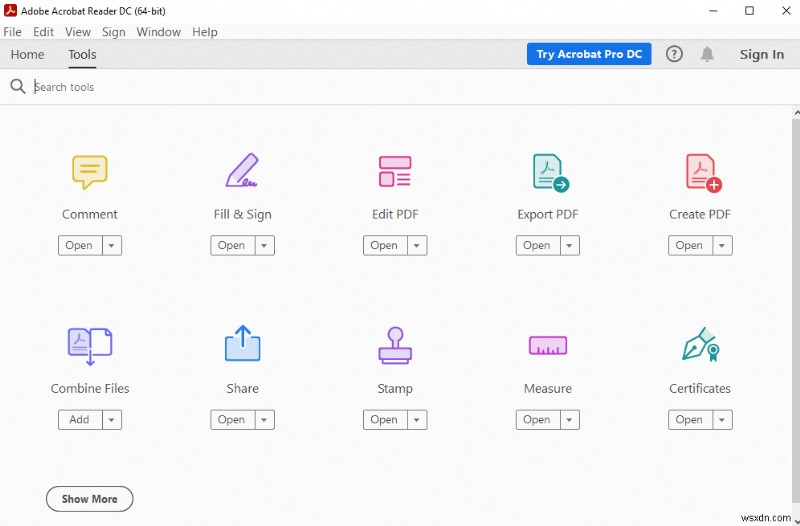
ডকুমেন্ট তৈরি, সংরক্ষণ এবং পরিচালনার ক্ষেত্রে অ্যাডোব একটি বিখ্যাত ব্র্যান্ড। এটি অতিরিক্ত ক্ষমতা সহ একটি উচ্চ-শেষ বৈশিষ্ট্য সেট সহ পাওয়ার-প্যাকড আসে। Adobe Acrobat-এর ব্যবহার করা সহজ ইন্টারফেস এটিকে নতুন এবং পেশাদার উভয়ের জন্যই আদর্শ করে তোলে।
সুবিধা:- উন্নত সহযোগিতা বৈশিষ্ট্য রয়েছে যেখানে আপনি ভাগ করা PDF নথিতে দক্ষতার সাথে কাজ করতে পারেন।
- একটি টেক্সট ইন্ডেক্সিং বৈশিষ্ট্য অন্তর্ভুক্ত করে যা আপনাকে একটি নথিতে অনুসন্ধান করতে দেয়।
- আপনার স্মার্টফোনের ছবিগুলোকে PDF ফরম্যাটে রূপান্তর করুন।
- দুই বা ততোধিক PDF ফাইল একত্রিত করুন।
- আপনাকে একটি ডিজিটাল স্বাক্ষর যোগ করার অনুমতি দিন৷ ৷
- বিভিন্ন প্ল্যাটফর্ম জুড়ে ডিভাইসের সামঞ্জস্য।
- এই সফ্টওয়্যারটির বিনামূল্যের সংস্করণ সহ উপলব্ধ বৈশিষ্ট্যগুলির একটি সীমিত সেট। আরও উন্নত বৈশিষ্ট্যগুলি অ্যাক্সেস করতে, আপনাকে অর্থপ্রদানের সংস্করণগুলি বেছে নিতে হবে৷
- পণ্যের লাইসেন্স প্রয়োজন৷ ৷
2. ABBYY ফাইন রিডার
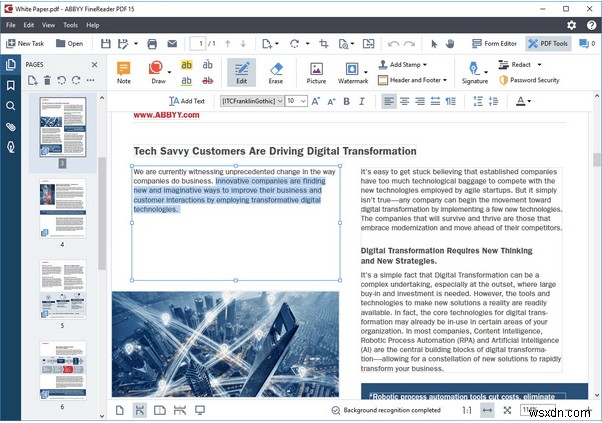
আপনি যদি উচ্চ নির্ভুলতার সাথে একটি পেশাদার নথি এবং ফটো স্ক্যানিং টুল খুঁজছেন তাহলে ABBYY ফাইন রিডার একটি আদর্শ বাছাই হতে পারে। এটি আপনাকে সহজেই নথি এবং ছবি তৈরি, সম্পাদনা এবং সহযোগিতা করার জন্য একটি কাস্টমাইজড ডিজিটাল স্থান অফার করে৷
সুবিধা:- উচ্চ নথির নির্ভুলতা।
- দস্তাবেজকে একাধিক ফরম্যাটে রূপান্তর করতে সক্ষম।
- আপনাকে পূরণযোগ্য ফর্ম তৈরি করতে দেয়।
- বিভিন্ন ফরম্যাটে নথির তুলনা করুন।
- ডিজিটাল স্বাক্ষর বৈশিষ্ট্য অন্তর্ভুক্ত।
- আপনাকে একটি বাক্য বা অনুচ্ছেদ সংশোধন বা পুনরায় ফ্রেম করতে হলে সহজেই নথি সম্পাদনা করার অনুমতি দিন।
- ছোট ব্যবসার জন্য সামান্য খরচ-নিষিদ্ধ।
3. ScanSpeeder
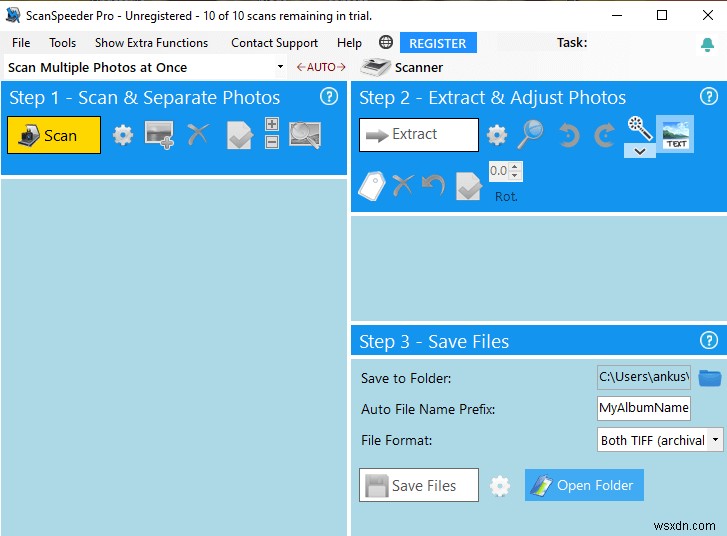
উইন্ডোজের জন্য আমাদের সেরা ফ্রি স্ক্যানিং সফ্টওয়্যারগুলির তালিকার পরে আসে ScanSpeeder. ScanSpeeder হল একটি নিফটি ডকুমেন্ট এবং ফটো স্ক্যানিং টুল যা দ্রুত আপনার জন্য দক্ষতা এবং নির্ভুলতার সাথে কাজ করে।
সুবিধা:- একসাথে একাধিক ডক্স এবং ছবি স্ক্যান করে।
- সাশ্রয়ী।
- এছাড়াও স্লাইড এবং নেগেটিভ স্ক্যান করে। (প্রদেয় সংস্করণ)
- উচ্চ স্বয়ংক্রিয় সনাক্তকরণ হার।
- উন্নত ব্যাচ সম্পাদনা বৈশিষ্ট্য এবং টুলসেট সমর্থন করে।
- 30 দিনের মানি-ব্যাক গ্যারান্টি সহ ফিরে আসে।
- 16-বিট সত্য ধূসর স্ক্যানিং বৈশিষ্ট্য যা কালো এবং সাদা ছবিগুলি স্ক্যান করে শুধুমাত্র সফ্টওয়্যারের অর্থপ্রদানের সংস্করণের সাথে সমর্থিত৷
4. VueScan
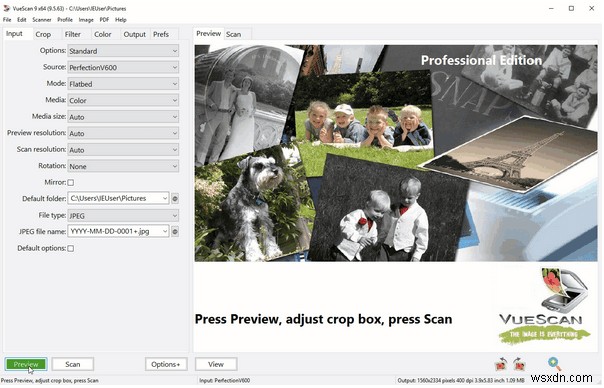
আপনার নথি, ছবি এবং স্লাইডগুলিকে কার্যকরভাবে স্ক্যান করার জন্য VueScan হল একটি সর্ব-ইন-ওয়ান ইউটিলিটি টুল৷ আপনি একটি একক নথি বা চিত্র, বা একটি সম্পূর্ণ ব্যাচ স্ক্যান করতে চান কিনা, টুলটি দ্রুত কাজ করে। উইন্ডোজের জন্য এই ফ্রি স্ক্যানার প্রোগ্রামটি বাছাই করার আগে আপনার বিবেচনা করা উচিত এমন অনেক সুবিধা এবং অসুবিধা এখানে রয়েছে৷
সুবিধা:- স্বয়ংক্রিয় রঙ সনাক্তকরণ।
- একাধিক ফটো এবং নথি স্ক্যান করে।
- সমস্ত জনপ্রিয় ডকুমেন্ট এবং ইমেজ ফরম্যাট সমর্থন করে।
- ফটোশপ ইন্টিগ্রেশন অন্তর্ভুক্ত।
- উইন্ডোজ এবং macOS উভয়ের জন্যই উপলব্ধ।
- ইউজার ইন্টারফেসের এখনও কিছুটা রি-টাচ প্রয়োজন।
5. পেপারস্ক্যান
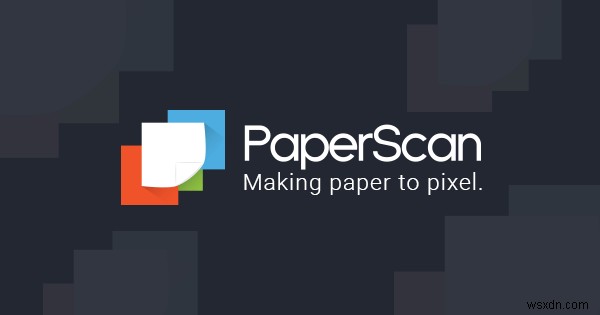
পেপারস্ক্যান নিঃসন্দেহে উইন্ডোজের জন্য সেরা স্ক্যানার সফ্টওয়্যারগুলির মধ্যে একটি, যা আপনাকে সহজেই ডিজিটাইজেশন করতে দেয়। নথি থেকে ফটো থেকে ফিল্ম পর্যন্ত, এটি অনায়াসে নথিগুলিকে উচ্চ-সম্পন্ন নির্ভুলতার সাথে একটি ডিজিটাল ফর্ম্যাটে রূপান্তর করে৷
সুবিধা:- 30+ এর বেশি ভাষা সমর্থন করে।
- স্ক্যানিং-পরবর্তী সম্পাদনা ক্ষমতার অধিকারী।
- ক্রস-প্ল্যাটফর্ম সামঞ্জস্য।
- ব্যবহারকারী বান্ধব এবং সাশ্রয়ী মূল্যের।
- বিনামূল্যে সংস্করণ সহ ব্যাচ সম্পাদনা এবং স্ক্যানিং সমর্থিত নয়৷ আপনাকে একটি উচ্চতর "হোম সংস্করণ" বা "পেশাদার" পরিকল্পনায় আপগ্রেড করতে হতে পারে৷
6. রেডিরিস 17
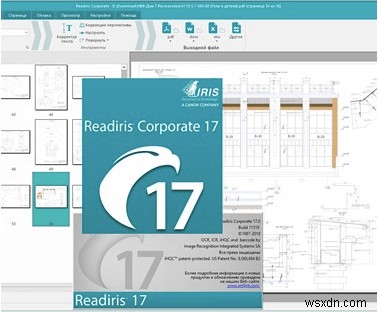
Readiris হল Windows প্ল্যাটফর্মের জন্য একটি বুদ্ধিমান, অনন্য, এবং শক্তিশালী নথি এবং ফটো স্ক্যানার টুল। এটি আপনাকে মাত্র কয়েকটি ক্লিকে আপনার নথিগুলির সাথে সহজেই সম্পাদনা, টীকা এবং সহযোগিতা করতে দেয়৷
সুবিধা:- বিভিন্ন ধরনের ফাইল ফরম্যাট সমর্থন করে।
- উইন্ডোজ এবং ম্যাকোস উভয়ের সাথেই সামঞ্জস্যপূর্ণ।
- এমনকি আপনি ইমেজে এমবেড করা টেক্সট এডিট করতে পারেন।
- আপনি সীমাহীন সময়ের জন্য বিনামূল্যে সংস্করণ ব্যবহার করতে পারবেন না।
7. Kofax OmniPage
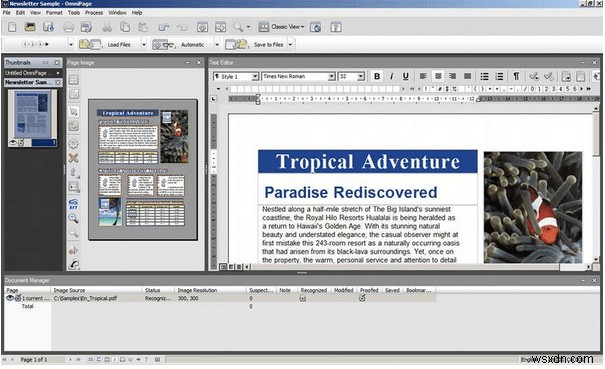
OmniPage হল একটি শক্তিশালী OCR সফ্টওয়্যার যা বিভিন্ন উন্নত বৈশিষ্ট্যে পরিপূর্ণ। উইন্ডোজের জন্য এই নিফটি স্ক্যানারের সাহায্যে, আপনি সহজেই ডকুমেন্ট, ছবি এবং পিডিএফকে একটি ডিজিটাইজড ফরম্যাটে রূপান্তর করতে পারেন।
সুবিধা:- একাধিক ফাইল ফরম্যাটের জন্য ব্যাচ সম্পাদনা সমর্থিত।
- পাশাপাশি ফাইল তুলনা ও সম্পাদনা করার অনুমতি দেয়।
- 120+ এর বেশি ভাষা সমর্থিত।
- ক্লাউড ইন্টিগ্রেশন এমবেড করা হয়েছে যাতে আপনি সহজেই প্ল্যাটফর্ম জুড়ে আপনার ফাইল শেয়ার করতে পারেন।
- ব্যাচ সম্পাদনার সময় কিছুটা প্রতিক্রিয়াহীন হয়ে পড়ে, এখনও উন্নতির জন্য জায়গা রয়েছে।
8. মাইক্রোসফট অফিস লেন্স
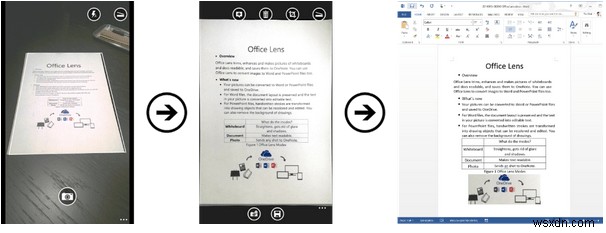
মাইক্রোসফ্ট অফিস লেন্স হল উইন্ডোজের সেরা ফ্রি স্ক্যানিং সফ্টওয়্যারগুলির মধ্যে একটি যা অনায়াসে ছবি এবং নথিগুলিকে একটি পাঠযোগ্য বিন্যাসে রূপান্তর করে৷
সুবিধা:- আপনাকে OneDrive, OneNote বা স্থানীয়ভাবে ছবি সংরক্ষণ করতে দেয়।
- ছায়া ছাঁটাই করে এবং সরিয়ে দেয়।
- নথি এবং চিত্রের রং উন্নত করে।
- ছবিকে .docx, .pdf বা .ppt সহ যেকোনো পছন্দসই বিন্যাসে রূপান্তর করা যেতে পারে।
- ইন্টারফেসটিতে এখনও আরও ভাল এবং আরও স্বজ্ঞাত হওয়ার সুযোগ রয়েছে।
9. NAPS2
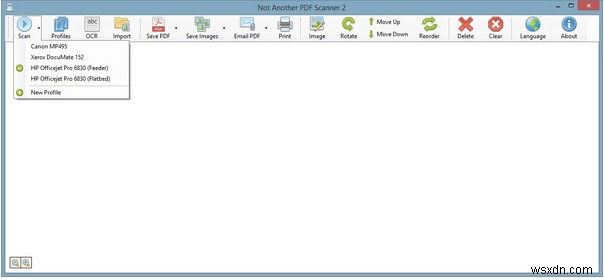
Windows 10-এর জন্য NAPS2 বিনামূল্যের স্ক্যানার প্রোগ্রাম, যাকে "অন্য পিডিএফ স্ক্যানার নয়" হিসাবে ট্যাগ করা হয়েছে, এটি এর নামের সাথে উল্লেখযোগ্য পরিমাণে ন্যায়বিচার প্রদান করে। NAPS2 হল উইন্ডোজের জন্য একটি বিনামূল্যের, ওপেন সোর্স স্ক্যানিং টুল যা WIA এবং TWAIN উভয়ের সাথেই সামঞ্জস্যপূর্ণ। এটি উইন্ডোজের জন্য সেরা ফটো স্ক্যানিং সফ্টওয়্যার হিসাবে প্রমাণিত হতে পারে কারণ এর ব্যতিক্রমী ক্ষমতা মাত্র কয়েক ক্লিকে যেকোনো ধরনের ডকুমেন্ট বা ইমেজ ফরম্যাট স্ক্যান করার জন্য।
সুবিধা:- একাধিক ফাইল ফরম্যাট সমর্থন করে।
- পরিষ্কার, সরল, সহজে বোঝার ইউজার ইন্টারফেস।
- দস্তাবেজ বা ছবি উন্নত করতে ক্রপ, ঘোরান, উজ্জ্বল করার মতো সহজ সম্পাদনা বৈশিষ্ট্য।
- শুধুমাত্র Windows OS এর জন্য উপলব্ধ।
10. সিম্পল ইনডেক্স
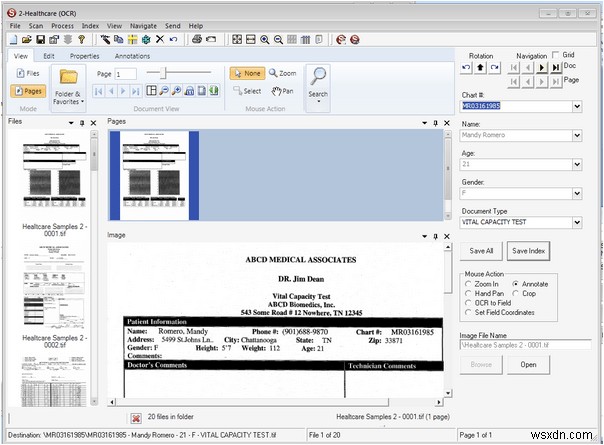
সিম্পলইন্ডেক্স নিঃসন্দেহে উইন্ডোজের জন্য সর্বোত্তম স্ক্যানার হিসাবে প্রমাণিত হতে পারে এবং সমস্ত ধরণের স্ক্যানিং চাহিদা পূরণ করতে পারে৷
সুবিধা:- লাইভ চ্যাট সমর্থন।
- ব্যক্তিগত এবং পেশাদার উভয় সেটআপের জন্য স্ট্রীমলাইনড ইউজার ইন্টারফেস আদর্শ।
- একাধিক ভাষা সমর্থন।
- পিডিএফ ফাইলের জন্য ওয়াটারমার্ক সমর্থন।
- ব্যাচ সম্পাদনা সমর্থিত।
- মোবাইল ইন্টিগ্রেশনের অভাব রয়েছে এবং এখন পর্যন্ত শুধুমাত্র Windows OS-এর জন্য উপলব্ধ৷ ৷
ফটো স্ক্যান করার জন্য সেরা সফ্টওয়্যার কি?
বাজারে বিস্তৃত বৈশিষ্ট্য সেট হোস্টিং অগণিত স্ক্যানিং সফ্টওয়্যার দ্বারা প্লাবিত হয়. উইন্ডোজ প্ল্যাটফর্মে ডক্স বা ছবি স্ক্যান করতে আপনি উপরে উল্লিখিত তালিকা থেকে যে কাউকে বেছে নিতে পারেন।
যদিও আপনি একটি নির্দিষ্ট পরামর্শ খুঁজছেন, আপনি কোনো সন্দেহ ছাড়াই ABBYY ফাইন রিডার বেছে নিতে পারেন। অর্থপ্রদানের সংস্করণ বেছে নেওয়ার আগে আপনার হাত পেতে এবং এই সরঞ্জামটি সম্পর্কে আরও জানতে এটি একটি বিনামূল্যে-ট্রায়াল সময়কালের সাথে আসে৷
ডকুমেন্ট স্ক্যান করার জন্য সবচেয়ে ভালো প্রোগ্রাম কি?
এই ডিজিটাল যুগে, যেখানে প্রায় সবকিছুই "কাগজবিহীন" রূপান্তরিত হয়েছে, একটি স্ক্যানার সফ্টওয়্যারে বিনিয়োগ করা একটি ন্যায্য চুক্তির মতো শোনাচ্ছে৷ আপনি আমাদের উপরে উল্লিখিত সেরা স্ক্যানার সফ্টওয়্যারের তালিকা থেকে যে কোনো একটি টুল বেছে নিতে পারেন Windows-এর জন্য যা নির্বিঘ্নে কাজ করে, আপনি ডকুমেন্ট, ছবি বা স্লাইড স্ক্যান করতে চান কিনা। আপনি যদি কোনটি বেছে নেবেন তা নিয়ে বিভ্রান্ত হন, তাহলে Microsoft Office লেন্সের জন্য যান যা আপনার নথি এবং ফটোগুলিকে উন্নত করার জন্য উন্নত ক্ষমতাগুলি যেমন ছায়াগুলি সরানো, উজ্জ্বলতা উন্নত করা, প্রান্তগুলি ছাঁটাই করা ইত্যাদি।
Windows 10 এ কি স্ক্যানিং সফটওয়্যার আছে?
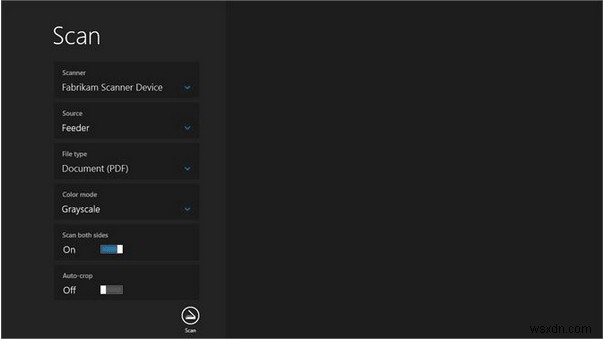
আপনি যদি আপনার ডিভাইসে স্ক্যানিং সফ্টওয়্যার ইনস্টল করতে না চান তবে আপনি পরিবর্তে উইন্ডোজ স্ক্যান ব্যবহার করতে পারেন। আপনি Microsoft অ্যাপ স্টোর থেকে উইন্ডোজ স্ক্যান অ্যাপটি ডাউনলোড করতে পারেন এবং এটি আপনার ডিভাইসের জন্য নিখুঁত স্ক্যানিং সহকারী হিসেবে কাজ করতে পারে।
উইন্ডোজে ডকুমেন্ট এবং ফটো স্ক্যান করার দ্রুততম উপায় কি?
Windows 10 মেশিনে নথি এবং ছবি স্ক্যান করার দ্রুততম উপায়গুলির মধ্যে একটি হল Windows স্ক্যান অ্যাপ ব্যবহার করা। কেবলমাত্র Microsoft স্টোর থেকে এই টুলটি ইনস্টল করুন, আপনার পিসিতে একটি স্ক্যানিং ডিভাইস সংযুক্ত করুন এবং শুরু করুন। এমনকি স্ক্যানিং প্রক্রিয়া শুরু হওয়ার আগে আপনি ডকুমেন্ট বা ছবির পূর্বরূপ দেখতে পারেন যাতে আপনি সহজেই ফাইলে কাঙ্খিত পরিবর্তন করতে পারেন।
প্রায়শই জিজ্ঞাসিত প্রশ্ন-
প্রশ্ন 1. সেরা বিনামূল্যের স্ক্যানিং সফ্টওয়্যার কি?
Adobe Acrobat DC উইন্ডোজের জন্য সেরা ফ্রি স্ক্যানিং সফটওয়্যার। যদিও বিনামূল্যে সংস্করণের কিছু সীমাবদ্ধতা রয়েছে, আমরা সেরা ফলাফলের জন্য টুলটির প্রিমিয়াম সংস্করণ ব্যবহার করার পরামর্শ দিই৷
প্রশ্ন 2। কোন সফ্টওয়্যার স্ক্যান করার জন্য ভাল?
উপরে উল্লিখিত সমস্ত স্ক্যানিং সফ্টওয়্যার ভাল, কিন্তু Adobe Acrobat DC এবং ABBY ফাইন রিডার আপনার জন্য বেশিরভাগ কাজ করতে পারে৷
প্রশ্ন ৩. স্ক্যান করার জন্য সেরা অ্যাপ কোনটি?
আপনি যদি আপনার উইন্ডোজ পিসির জন্য স্ক্যানিং সফ্টওয়্যার খুঁজছেন তবে অনেকগুলি বিকল্প উপলব্ধ রয়েছে। আমরা এই ব্লগ পোস্টে স্ক্যান করার জন্য সেরা অ্যাপগুলি তালিকাভুক্ত করেছি, সেগুলি পরীক্ষা করে দেখুন এবং আপনার প্রয়োজন অনুসারে সবচেয়ে ভাল অ্যাপগুলি নির্বাচন করুন৷
প্রশ্ন ৪। কোন PDF স্ক্যানার সেরা?
Adobe Acrobat DC PDF স্ক্যানারের সাথে সবচেয়ে ভালো কাজ করে কারণ এটি শেয়ার করা PDF ফাইলেও কাজ করতে পারে। অধিকন্তু পিডিএফ ফাইলগুলিতে আরও পদক্ষেপ নিতে পারে যেমন দুটি পিডিএফ ফাইল মার্জ করা এবং ছবিগুলিকে পিডিএফে রূপান্তর করা।
আরও পড়ুন:অ্যাডোব রিডার এবং অন্যান্য সরঞ্জামগুলির সাথে পিডিএফ ফাইলগুলি কীভাবে একত্রিত করবেন?
উপসংহার
এটি উইন্ডোজের জন্য আমাদের 10টি সেরা বিনামূল্যের স্ক্যানিং সফ্টওয়্যারগুলির তালিকা গুটিয়ে রাখে যা অনায়াসে আপনার নথি এবং ছবিগুলিকে সবচেয়ে দক্ষতার সাথে স্ক্যান করতে পারে৷ উচ্চ-রেজোলিউশনের গুণমানে সঠিক এবং পঠনযোগ্য নথি এবং ফটো তৈরি করতে আপনি উপরে উল্লিখিত সফ্টওয়্যারগুলির যেকোনো একটি ব্যবহার করতে পারেন৷
কাগজবিহীন যান!


